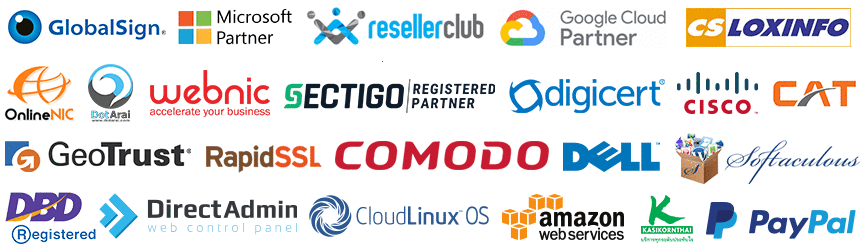วิธีติดตั้ง SSL Certificate ผ่าน MMC โดยใช้ .pfx ไฟล์
กรณีที่ท่านไม่สามารถ ติดตั้งผ่าน .pfx โดยตรงบน Windows Server ได้
###############################################
กรณีต้องการติดตั้ง .pfx กับ Windows Server โดยตรง ไม่ผ่าน MCC
ท่านสามารถคลิกขวาที่ไฟล์ .pfx และ Install Certificate ได้เลย หรือ กดดับเบิ้ลคลิกที่ไฟล์ .pfx ก็ได้
หรือดูคู่มือดังนี้ https://www.ireallyhost.com/kb/ssl/465
###############################################
1. ทำการเตรียมไฟล์ .pfx ไฟล์ จากระบบไอเรียลลีโฮส
กรณีที่ GENERATE CSR จากระบบของไอเรียลลีโฮส
ไปยังศูนย์บริการ https://www.ireallyhost.com/client/ เลือก SSL Certificate ของท่าน
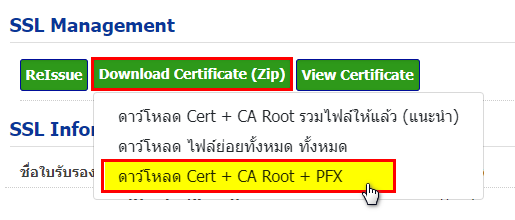
กรณีที่ท่านสร้าง CSR Code จากเซิร์ฟเวอร์ของท่านเอง
สามารถนำ Private Key และไฟล์ SSL Certificate ที่ได้รับ แปลงเป็น .pfx ผ่าน SSL Convert Tool ไอเรียลลี๋โฮสได้เช่นกัน
SSL Converter Tool
https://www.ireallyhost.com/ssl/tools/ssl-converter
วิธีดำเนินการ
https://www.ireallyhost.com/kb/ssl/464
2. ทำการเปิด MMC ใน Windows Server
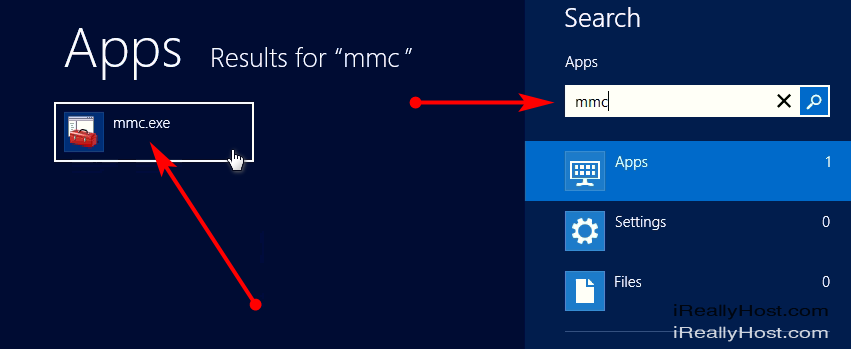
3. คลิกเมนู File > Add/Remove Snap-in ... หรือกด Ctrl+M
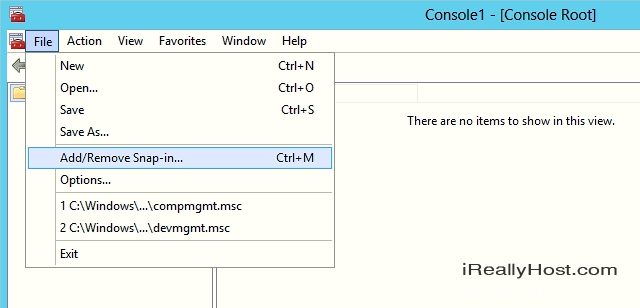
คลิก Certificates > Add > OK
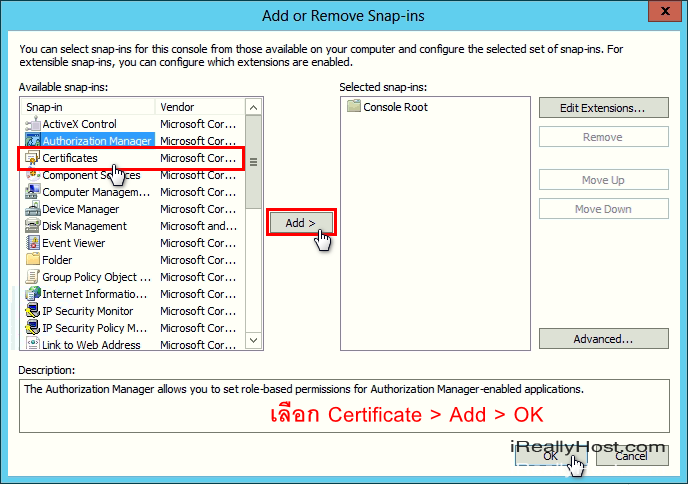
เลือก Computer account > Next

เลือก Local computer ( the computer this console is running on)
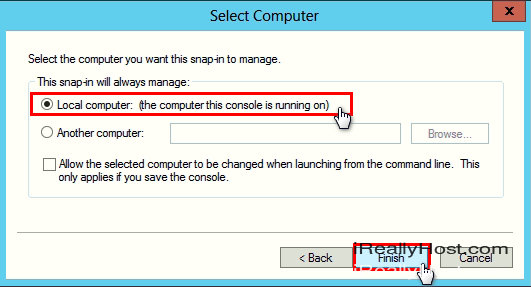
กดปุ่ม OK
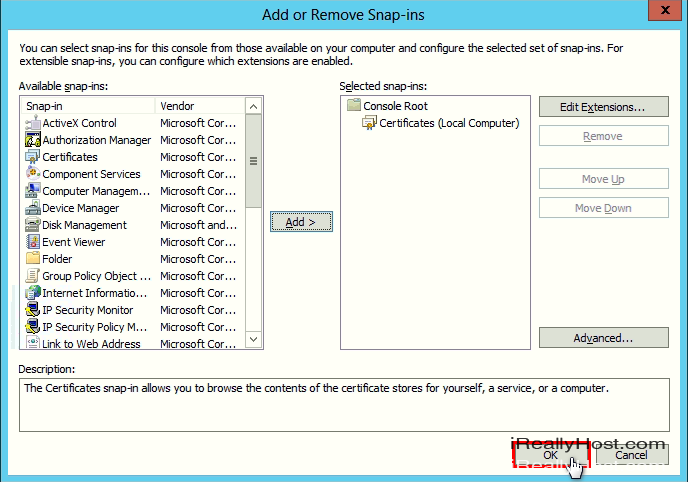
4. วิธีการ Import SSL Certificiate ผ่าน MMC
- คลิก Certificate (Local Computer) > Personal > All Tasks > Import
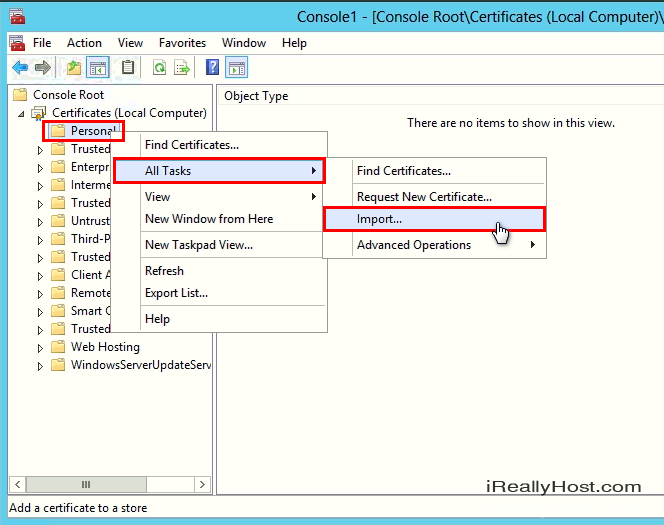
กด Next
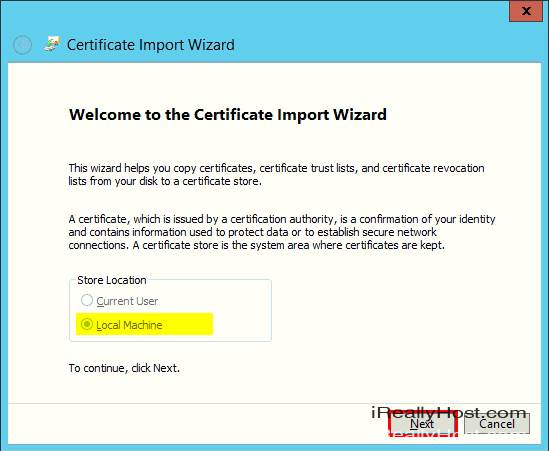
กดปุ๋ม Browse > เลือกไฟล์ .pfx ของท่าน > กด next
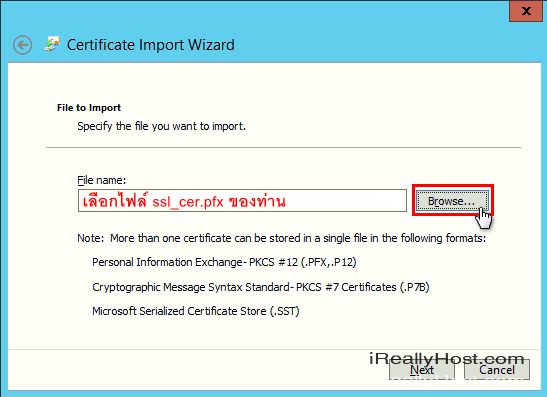
กรอกรหัสผ่านสำหรับไฟล์ .pfx ของท่าน > กด Next
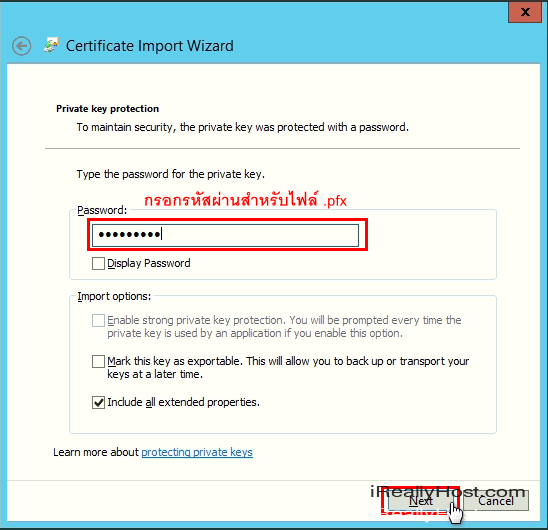
กด Automatically select the certificate store based on the type of certificate > Next
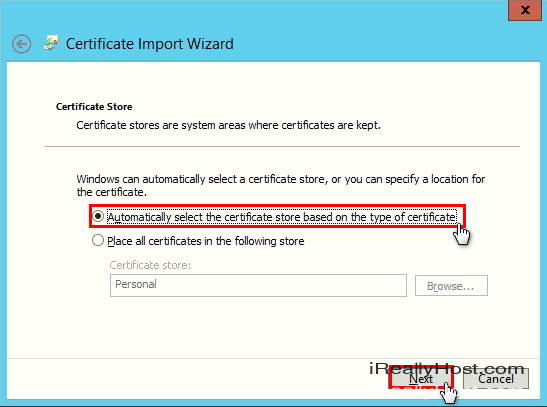
กด Finish
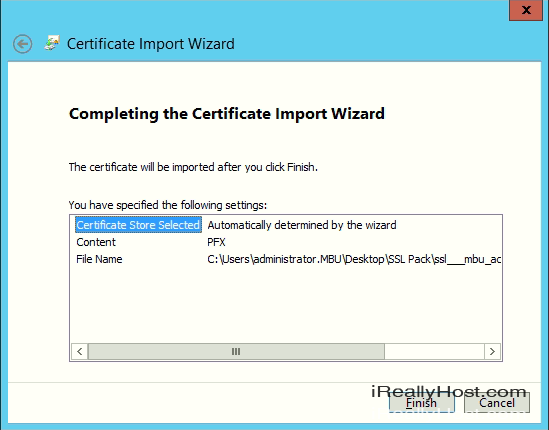
เมื่อติดตั้ง SSL สำเร็จ จะพบกล่องข้อความ The import was succesful
และท่านจะเห็นใบรับรอง SSL ของท่านที่ติดตั้งใหม่ โดย สังเกตยี่ห้อ และ Expiration Date
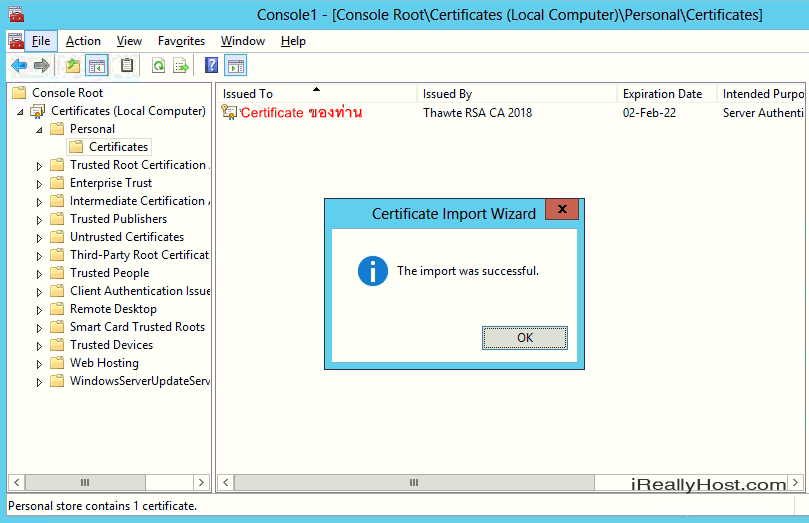
5. วิธีการ Binding SSL กับ IIS และโดเมนเนม
เปิดหน้าจอโปรแกรม IIS ( Internet Information Service Manager )
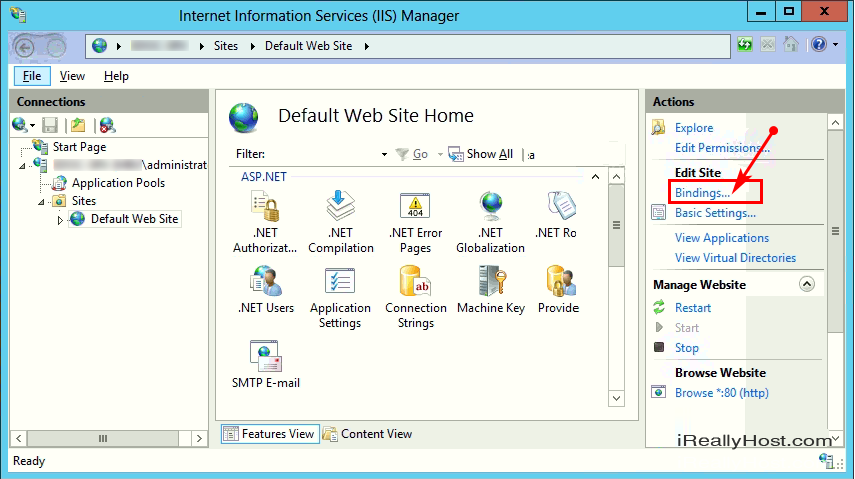
กดปุ๋ม Add หรือ คลิก Hostname ที่ต้องการ Map SSL ฉบับใหม่ตามต้องการ
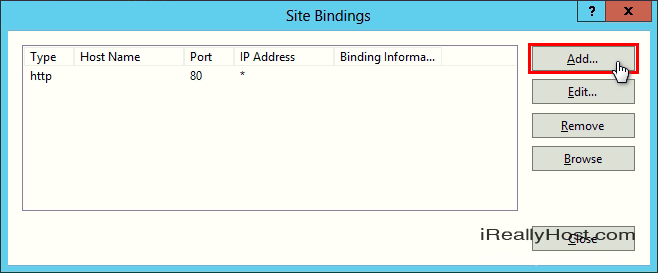
เลือก Type = https และกำหนด Port ตามต้องการโดยปกติ https:// และ SSL จะใช้ default port คือ 443
ระบุชื่อ Hostname ให้ถูกต้อง มี www หรือไม่ และทำการเลือก SSL ฉบับล่าสุดที่ทำการติดตั้ง
และท่านสามารถคลิกปุ่ม View เพื่อดูรายละเอียดใบรับรอง และเพื่อตรวจสอบความถูกต้องของ SSL ที่จะติดตั้งกับ Windows Server ได้
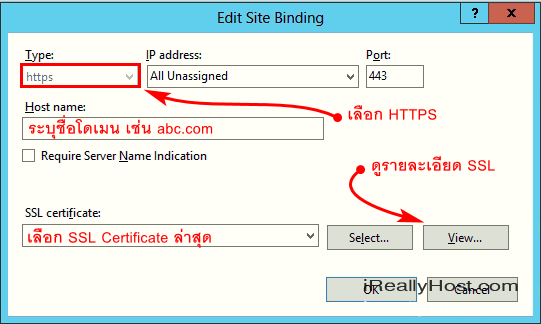
กด Restart Web Server
ทำการทดสอบใช้งานโดยเรียกเข้าเว็บไซต์ https://your-domain.com
หากพบว่าไม่สามารถใช้งานได้จากอินเตอร์เน็ตภายนอก ให้ทำการตรวจสอบ Firewall และ Allow Port 443
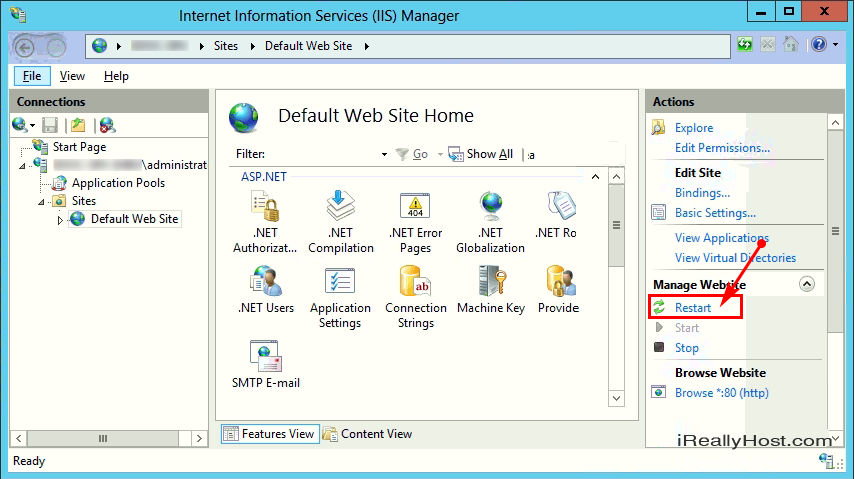
** บทความนี้มีลิขสิทธิ์ ไม่อนุญาติให้คัดลอก ทำซ้ำ ดัดแปลงก่อนได้รับอนุญาต **
โปรดระบุแหล่งที่มา บริษัท เอ็กซ์ตร้า คอร์ปอเรชั่น จำกัด / https://www.ireallyhost.com